0x8E5E0643 Microsoft Store 오류: 해결 방법
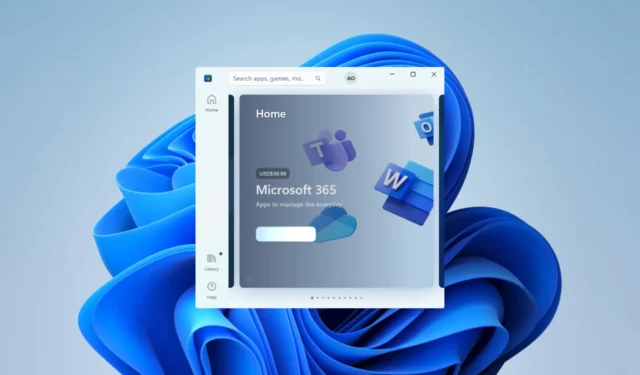
오류 코드 0x8E5E0643은 Microsoft Store에서 앱을 설치하려고 할 때 발생할 수 있는 Microsoft Store 오류입니다. 설치를 방해하며, 이 가이드에서 해결 방법을 알려드립니다.
Microsoft Store 0x8E5E0643 오류가 발생하는 이유는 무엇입니까?
다음과 같은 몇 가지 가능한 이유가 있습니다.
- 손상된 Microsoft Store 캐시.
- 인터넷 연결에 문제가 있습니다.
- 드문 경우지만 Microsoft Store 서버가 다운되거나 기술적인 문제가 발생할 수 있습니다.
- Windows 운영 체제에 문제가 있습니다.
- Microsoft 계정에 문제가 있습니다.
0x8E5E0643 Microsoft Store 오류를 어떻게 수정합니까?
솔루션으로 이동하기 전에 다음 해결 방법을 시도하십시오.
- ISP를 변경하거나 유선 인터넷 연결을 사용하십시오.
- 바이러스 및 파일 검사를 실행하여 OS의 문제를 제거하십시오.
그러나 여전히 실패하는 경우 아래의 몇 가지 자세한 수정 사항을 진행하십시오.
1. Microsoft Store 캐시 지우기
- Windows + R을 눌러 실행 대화 상자를 엽니다.
- cmd를 입력 하고 Ctrl ++ Shift 를 누르십시오 Enter.
- 아래 스크립트를 입력하고 를 누르십시오 Enter.
wsreset.exe - 마지막으로 0x8E5E0643 오류가 수정되었는지 확인합니다.
2. 문제 해결사 실행
- Windows+를 눌러 설정I 앱을 엽니다 .
- 왼쪽 창에서 시스템 을 클릭한 다음 왼쪽에서 문제 해결을 클릭합니다.
- 기타 문제 해결사 를 선택합니다 .
- Microsoft Store 앱 옵션에 대해 실행을 클릭합니다 .
- 마지막으로 권장 사항을 적용하고 0x8E5E0643 오류가 수정되는지 확인합니다.
3. 프록시 설정 제거
- 버튼을 누르고 Windows 인터넷 옵션을 입력한 다음 인터넷 옵션 애플릿을 선택합니다.
- 연결 탭을 선택 하고 LAN 설정 버튼을 클릭합니다.
- LAN에 프록시 서버 사용 옵션을 선택 취소합니다 .
- 마지막으로 확인을 클릭하고 0x8E5E0643 오류가 수정되는지 확인합니다.
4. 새 사용자 계정 생성
- Windows+를 눌러 설정I 앱을 엽니다 .
- 왼쪽 창에서 계정을 클릭한 다음 오른쪽에서 다른 사용자를 선택합니다 .
- 계정 추가 버튼을 클릭합니다 .
- 이 사람의 로그인 정보가 없습니다 를 선택한 후 다음 페이지에서 Microsoft 계정 없이 사용자 추가를 선택합니다.
- 양식을 작성하고 다음을 누르십시오 .
- 오른쪽 모서리에 있는 작은 화살표를 클릭하여 새로 만든 사용자를 확장하고 계정 유형 변경을 선택합니다 .
- 드롭다운에서 관리자를 선택 하고 확인을 클릭합니다.
- 마지막으로 0x8E5E0643이 수정되었는지 확인합니다.
위의 해결 방법은 오류를 수정하는 데 유용합니다. 가장 적절하다고 생각되는 것부터 시작하는 것이 좋습니다.
또한 Microsoft Store의 0x8A150006 오류 에 대해 읽어보고 싶을 수도 있습니다 . 추가 질문이나 솔루션이 건너뛰었다고 생각되면 아래 의견 섹션에 알려주십시오.


답글 남기기